クラスタのセットアップ前の確認
フレームワークのデータベースを作成するとき、ファイルシステム上にインベントリデータベース(50MB)も自動的に簡易作成されます。インベントリデータベースを作成する際は、DRMS編集ファイルで「dbimport=YES」と設定されている必要があります。
そのため、クラスタのセットアップを行う前に、DRMS編集ファイルで「dbimport=YES」と設定されていることを確認してください。
共有ディスクの準備
ボリューム管理ソフトウェアなどを使用している場合は、Systemwalker Centric Managerで使用するボリュームを起動します。
Oracle Solaris Clusterを使用する場合は、Systemwalker Centric Managerで使用する共有ディスク上のデバイスグループをプライマリノードへスイッチオーバします。
クラスタのセットアップ
クラスタセットアップコマンドを実行することで、クラスタの環境構築とフレームワークデータベースの作成を行います。
以下の場合、RDB管理情報専用パーティションを準備します。
RDB管理情報デバイスにRDB管理情報専用パーティション上の任意のディレクトリを指定している場合、RDB管理情報専用パーティションをマウントします。
クラスタのセットアップ、およびインベントリデータベースを続けてセットアップする場合、RDB管理情報専用パーティションのマウント・アンマウントは、セットアップの前と後にそれぞれ1度だけ必要です。
Oracle Solaris Clusterで、RDB管理情報専用パーティションをGlobal File Systemで作成する場合、Systemwalker Centric Managerで使用する共有ディスク上のデバイスグループをプライマリノードへスイッチオーバします。
以下のコマンドを実行し、セットアップメニューを表示します。
/opt/systemwalker/bin/mpsupclt -k Primary -i 引継ぎIPv4アドレス -h 論理ホスト名 -m マウントポイント [-l] [-mix]
Systemwalker Centric Manager用サービスで使用する引継ぎIPv4アドレスを指定します。
引継ぎIPv4アドレスに対するネットワークのホスト名を指定します。
共有資源用パーティションをマウントするディレクトリを指定します。
環境構築処理で環境構築情報ファイルを利用する場合に指定します。
同一マシン上に、ObjectDirectorを使用するInterstage、またはObjectDirectorを使用する他製品をすでにインストールし、環境構築され、Interstageのネーミングサービスが構築されている環境にクラスタセットアップする場合に指定します。
IPv6アドレスを引継ぎIPに指定する場合など、mpsupclt(クラスタの環境設定コマンド)の詳細については、“Systemwalker Centric Manager リファレンスマニュアル”を参照してください。
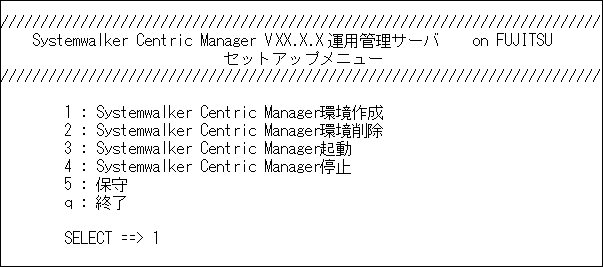
セットアップメニューで、「1」を入力し、「1: Systemwalker Centric Manager環境作成」を選択します。
運用管理サーバの環境を作成します。
「y」を入力します。
ObjectDirectorのポート番号を指定します。
ObjectDirectorで使用するポート番号を入力します。
デフォルトの設定を使用する場合は入力画面でENTERキーを押します。

注意
指定したポート番号がすでに/etc/servicesに設定されている場合は設定できません。空いているポート番号を使用するか、/etc/servicesの設定を見直し、使用したいポート番号が空いている状態で再度入力を行う必要があります。
指定したポート番号は本運用管理サーバに接続を行うすべての運用管理クライアントで設定を合わせる必要があります。運用管理クライアントのポート番号を変更する操作手順については、“Systemwalker Centric Manager導入手引書”の“運用管理クライアントをセットアップする(運用管理クライアント)”を参照してください。
管理ドメインを指定します。
任意の管理ドメイン名を入力します。
ポイント
管理ドメイン名は、以下の条件を満たしている必要があります。
英数字だけである。
128文字以内の文字列である。
空白を使用していない。
省略した場合、管理ドメイン名にはホスト名を指定したものとみなされます。ホスト名に英数字以外の文字が含まれている場合は、ホスト名を変更するか、上記の条件でドメイン名を指定してください。
データベース用デバイス名を設定します。
各データベース用デバイス名を設定します。ここでは、共有ディスクのデータベース用デバイス名を設定します。
以下の通常のデバイス形式を使用しない場合は[Enter]キーを入力してから、共有ディスクのデータベース用デバイス名をフルパスで設定します。
通常のデバイス形式 | |
|---|---|
Solaris版 | /dev/(r)dsk/~ |
/dev/~ | |
Linux版 | /dev/~ |
/dev_symfoware/~ |
RDB管理情報専用パーティションにファイルシステムを作成している場合、RDB管理情報デバイス名には、[Enter]キーを入力してから、共有ディスク上に設定したRDB管理情報専用パーティションをマウントするディレクトリを設定してください。
ポイント
共有ディスク上にRDB管理情報専用パーティションが用意できない場合は、共有ディスク上に設定した共有資源用パーティションをマウントするディレクトリを任意のディレクトリとして設定することができます。そのほかのディレクトリ(ローカルディレクトリ)を任意のディレクトリとして設定することはできません。
また、ZFSの共有ディスクを利用する場合は、RDB管理情報デバイスとして専用パーティションは指定できないため、ZFS上の任意のディレクトリを指定してください。
注意
クラスタ運用を行う場合、RDBディクショナリ用、RDBログファイル用、データベーススペース用にレギュラーファイル(UFS、またはZFSファイルシステム)を指定しないでください。
データベース用ディレクトリおよびデバイス名は115バイト以内で指定してください。
データベース用ディレクトリおよびデバイス名に半角空白、タブ、カンマ「,」、セミコロン「;」、単一引用符「'」、二重引用符「"」、逆引用符「`」、番号記号「#」、縦線「|」、括弧「(」、「)」、大括弧「[」、「]」、山形括弧「<」、「>」、等号「=」、アスタリスク「*」、アンパサンド「&」、ハット「^」、疑問符「?」、感嘆符「!」、円記号「\」、ドル記号「$」、およびマルチバイト文字は指定できません。
【Solaris版】
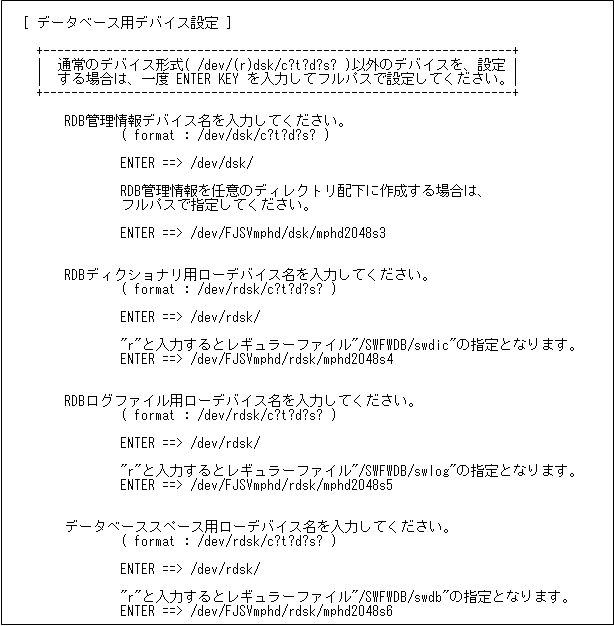
【Linux版】
[ データベース用デバイス設定 ]
+-------------------------------------------------------------------+
| 通常のデバイス形式( /dev/????、/dev_symfoware/???? )以外のデバ |
| イスを設定する場合は、一度 ENTER KEY を入力してフルパスで設定 |
| してください。 |
+-------------------------------------------------------------------+
RDB管理情報デバイス名を入力してください。
( format : /dev/???? )
ENTER ==> /dev/hda5
RDBディクショナリ用ローデバイス名を入力してください。
( format : /dev_symfoware/???? )
ENTER ==> /dev_symfoware/cmgr_raw1
RDBログファイル用ローデバイス名を入力してください。
( format : /dev_symfoware/???? )
ENTER ==> /dev_symfoware/cmgr_raw2
データベーススペース用ローデバイス名を入力してください。
( format : /dev_symfoware/???? )
ENTER ==> /dev_symfoware/cmgr_raw3データベースサイズを設定します。
作成するフレームワークデータベースの領域を設定します。
環境作成を開始します。
設定情報を確認し、「y」を入力します。フレームワークデータベースの作成を開始します。
環境作成が正常に終了した場合は、以下のメッセージが出力されます。以下のメッセージが出力されなかった場合は、再度、環境を作成してください。

SVPM連携および監視対象システムの監視パスの定義(GEEの場合)
Systemwalker Centric Manager GEEの場合で、グローバルサーバを監視対象とするときは、SVPM連携および監視対象システムの監視パスについて定義します。詳細については、“Systemwalker Centric Manager 使用手引書 グローバルサーバ運用管理ガイド”を参照してください。
RDB管理情報デバイスにRDB管理情報専用パーティション上の任意のディレクトリを指定している場合は、RDB管理情報専用パーティションをアンマウントします。
Oracle Solaris Clusterで、パーティションをGlobal File Systemで作成する場合はアンマウント不要です。
インベントリデータベースを作成します。(インストール時に資源配付サーバを選択した場合)
インストール時に資源配付サーバを選択した場合は、インベントリデータベースを作成してください。インベントリデータベースの作成については、“インベントリ収集機能を使用する場合”を参照してください。
注意
クラスタのセットアップに失敗した場合は、“運用管理サーバのクラスタセットアップ時に出力するメッセージと対処方法”を参照してください。